- ავტორი Abigail Brown [email protected].
- Public 2024-01-07 19:04.
- ბოლოს შეცვლილი 2025-01-24 12:14.
Windows განახლება არსებობს, რათა გაადვილდეს Windows-ის განახლება უახლესი პატჩებით, სერვის პაკეტებით და სხვა განახლებებით. რამდენად მარტივია, დამოკიდებულია იმაზე, თუ როგორ არის კონფიგურირებული Windows Update განახლებების ჩამოტვირთვისა და გამოყენებისთვის.
როდესაც პირველად ჩართეთ ახალი კომპიუტერი ან ასრულებდით Windows ოპერაციული სისტემის ინსტალაციას, თქვენ უთხარით Windows Update-ს, როგორ გინდოდათ, რომ ის მოქმედებდა - ცოტა უფრო ავტომატური ან ცოტა უფრო ხელით.
თუ თქვენი თავდაპირველი გადაწყვეტილება არ გამოდგება, ან თქვენ უნდა შეცვალოთ როგორ მუშაობს, რათა თავიდან აიცილოთ ავტომატური განახლების საკითხის განმეორება, მაგალითად ის, რაც ხდება ზოგიერთ Patch სამშაბათს, შეგიძლიათ უბრალოდ დაარეგულიროთ როგორ იღებს და დააინსტალირებს Windows განახლებებს..
დამოკიდებულია Windows-ის თქვენი ვერსიიდან, ეს შეიძლება ნიშნავდეს განახლებების ჩამოტვირთვას, მაგრამ არა ინსტალაციას, გაფრთხილებას, მაგრამ არ ჩამოტვირთვას, ან თუნდაც Windows-ის განახლების სრულად გამორთვას.
საჭირო დრო: Windows-ის განახლებების ჩამოტვირთვისა და ინსტალაციის მეთოდის შეცვლა მაქსიმუმ რამდენიმე წუთს დაგჭირდებათ.
Microsoft ცვლიდა Windows Update-ის მდებარეობასა და ფორმულირებას და მის პარამეტრებს თითქმის ყოველ ჯერზე, როცა Windows-ის ახალი ვერსია გამოდიოდა. ქვემოთ მოცემულია ინსტრუქციების სამი ნაკრები Windows განახლების შეცვლის/გამორთვისთვის: ერთი Windows 11-ისთვის, ერთი Windows 10-ისთვის, ერთი Windows 8, Windows 7 ან Windows Vista-სთვის და ერთი Windows XP-სთვის.
არ იცით ვინდოუსის რომელ ვერსიას იყენებთ? გამოიყენეთ Lifewire System Info Tool, რათა გაიგოთ:
თუ ცვლით Windows Update-ის პარამეტრებს სხვა მოწყობილობაზე და არ იცით რა ვერსია მუშაობს, იხილეთ Windows-ის რომელი ვერსია მაქვს? დახმარებისთვის.
როგორ შევცვალოთ Windows განახლების პარამეტრები Windows 11
Windows Update-ის პარამეტრები Windows 11-ში დიდად არ შეცვლილა Windows 10-თან შედარებით, გარდა წვრილმანებისგან, როგორიცაა პარამეტრების სხვადასხვა სახელები და პარამეტრების მისასვლელად მეთოდი.
-
დააწკაპუნეთ მარჯვენა ღილაკით დაწყებაზე და აირჩიეთ პარამეტრები. ასევე შეგიძლიათ დააწკაპუნოთ მაუსის მარცხენა ღილაკით დაწყებაზე და მოძებნოთ პარამეტრები.

Image - აირჩიეთ Windows Update მენიუდან მარცხნივ.
-
აირჩიეთ მოწინავე ვარიანტები.

Image -
აქ ოფციები აკონტროლებენ, თუ როგორ ჩამოტვირთავს და დააინსტალირებს Windows 11 განახლებებს ოპერაციული სისტემისთვის და, თუ არჩეულია, Microsoft-ის სხვა პროგრამული უზრუნველყოფისთვის.

Image ჩვენ გირჩევთ, რომ გააკეთოთ შემდეგი: ჩართეთ მიიღეთ განახლებები სხვა Microsoft-ის პროდუქტებისთვის და ჩართეთ ჩამოტვირთეთ განახლებები მეტრიანი კავშირებით. ყველაფრის გათვალისწინებით, ეს არის ყველაზე უსაფრთხო გზა.
- Windows 11-ის Windows Update-ის პარამეტრებში შეტანილი ცვლილებები ავტომატურად შეინახება. თქვენ შეგიძლიათ დახუროთ პარამეტრების ფანჯარა, როდესაც დაასრულებთ პარამეტრების მორგებას.
აქ არის მეტი დეტალი ყველა ამ პარამეტრის შესახებ, რომელიც თქვენთვის ხელმისაწვდომია Windows Update-ში Windows 11:
მიიღეთ განახლებები Microsoft-ის სხვა პროდუქტებისთვის: როგორც ჟღერს, შეგიძლიათ Windows Update-ის განახლებების მიწოდება თქვენს მიერ დაინსტალირებული Microsoft-ის სხვა პროგრამებისთვის, როგორიცაა Microsoft Office.
მიმანიშნეთ: თქვენი კომპიუტერი გადაიტვირთება რაც შეიძლება სწრაფად, რათა განახლებები დაასრულოს რაც შეიძლება სწრაფად. თქვენ მიიღებთ გადატვირთვის მოთხოვნას მის დაწყებამდე 15 წუთით ადრე, რათა შეინახოთ თქვენი სამუშაო.
ჩამოტვირთეთ განახლებები მეტრიანი კავშირებით: თქვენ მიიღებთ ავტომატურ განახლებებს მაშინაც კი, თუ დაკავშირებული ხართ "პარამეტრების გადაცემათა კოლოფის ხატულა Windows Start Menu-ში" id=mntl-sc-block-image_1-0-3 /> alt="
აირჩიეთ განახლება და უსაფრთხოება.
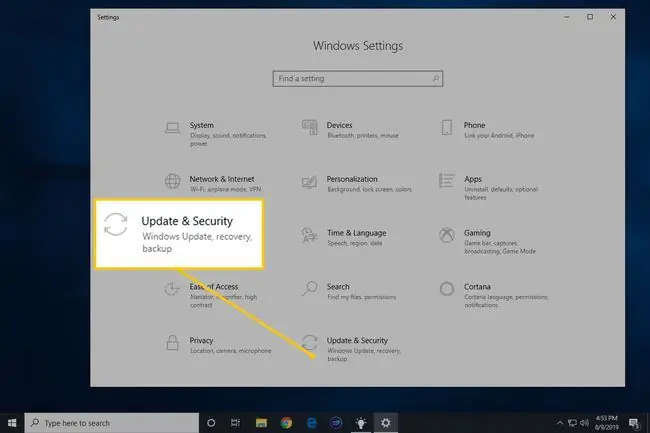
აირჩიეთ მოწინავე ვარიანტები.
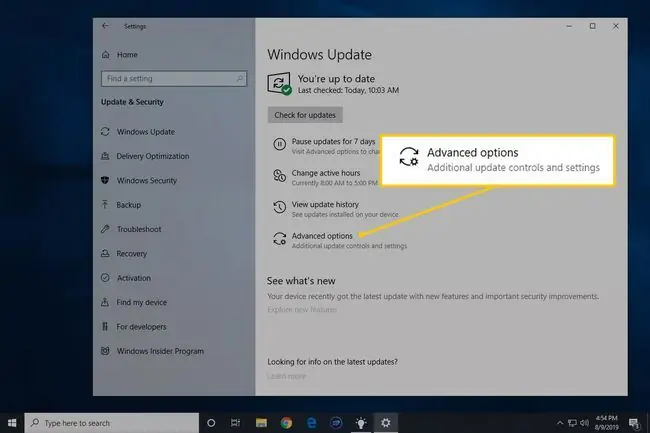
ამ გვერდის სხვადასხვა პარამეტრები აკონტროლებს, თუ როგორ ჩამოტვირთავს და დააინსტალირებს Windows 10 განახლებებს ოპერაციული სისტემისთვის და შესაძლოა სხვა პროგრამული უზრუნველყოფისთვის, Microsoft-ისგან.
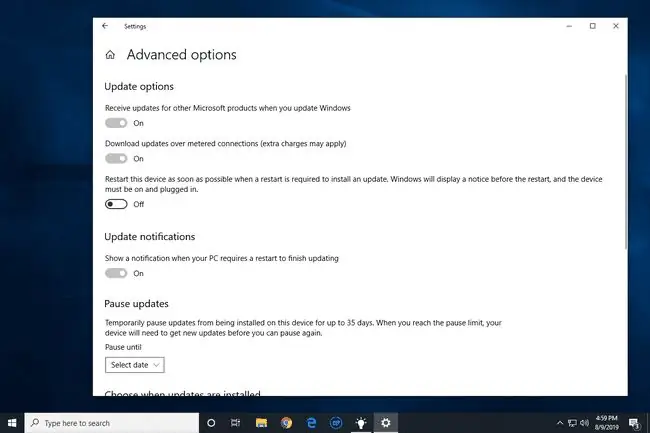
ჩვენ გირჩევთ, რომ გააკეთოთ შემდეგი: ჩართეთ მიიღეთ განახლებები Microsoft-ის სხვა პროდუქტებისთვის Windows-ის განახლებისას, ჩართეთ განახლებების ჩამოტვირთვა მეტრიანი კავშირებით (შეიძლება დაწესდეს დამატებითი გადასახადი) და არ ჩართოთ გადადებული/პაუზების განახლების ვარიანტები (თუ მათ ხედავთ).
აქ არის დამატებითი დეტალები Windows Update-ის ყველა "მოწინავე" პარამეტრის შესახებ, რომელიც თქვენთვის ხელმისაწვდომია Windows 10-ში:
განახლება შეტყობინებები: აირჩიეთ ეს ვარიანტი ყველა სახის უსაფრთხოების და არაუსაფრთხოების განახლებების ავტომატურად ჩამოსატვირთად. შეგატყობინებთ, როდის დასჭირდება Windows-ის გადატვირთვა მათ გამოსაყენებლად, რათა მოამზადოთ სამუშაოს შენახვით და ა.შ.
არ არსებობს Windows 10-ში ავტომატური განახლების გამორთვის ოფიციალური გზა და არც Windows-ის განახლების საერთოდ გამორთვის პირდაპირი გზა.
აი, რისთვის არის განკუთვნილი გაფართოებული პარამეტრების ეკრანზე არსებული სხვა მასალები:
მიიღეთ განახლებები Microsoft-ის სხვა პროდუქტებისთვის Windows-ის განახლებისას: ეს საკმაოდ გასაგებია.ჩვენ გირჩევთ შეამოწმოთ ეს პარამეტრი, რათა თქვენ მიერ დაინსტალირებული Microsoft-ის სხვა პროგრამებმაც მიიღონ ავტომატური განახლებები, როგორიცაა Microsoft Office. (თქვენი Windows Store აპლიკაციების განახლებები მუშავდება Store-ში. გახსენით პარამეტრები მაღაზიიდან და შემდეგ ჩართეთ ან გამორთეთ აპების ავტომატურად განახლება.)
განახლებების პაუზა: ამ ვარიანტებიდან ერთ-ერთის არჩევა შეაჩერებს Windows-ს თქვენი კომპიუტერის განახლებას რამდენიმე დღით, 35-მდე. როდესაც ეს პერიოდი დასრულდება, Windows Update იძულებითი გახდება. დააინსტალიროთ უახლესი განახლებები, სანამ მათ ხელახლა შეაჩერებთ.
გადავადება განახლებები: Windows 10-ში არის ორი გადადებული განახლების ვარიანტი, რაც საშუალებას გაძლევთ გადადოთ ფუნქციების განახლებები და/ან ხარისხის განახლებები. ამის გაკეთება საშუალებას გაძლევთ დაელოდოთ რამდენიმე დღე ან თვე, სანამ ეს განახლებები ავტომატურად დაინსტალირდება. განახლებების გადადება არ არის მხარდაჭერილი Windows 10 Home-ში.
პირველ Windows Update ეკრანზე არის კიდევ ერთი ვარიანტი:
შეცვალეთ აქტიური საათები: თუ Windows გადაიტვირთება განახლებისთვის, როდესაც თქვენ იყენებთ კომპიუტერს, შეგიძლიათ დაარეგულიროთ ეს პარამეტრი ისე, რომ აცნობოთ Windows-ს, როცა კომპიუტერთან იმყოფებით, დარწმუნდით, რომ განახლებები იძულებით არ გადაიტვირთება ამ დროის განმავლობაში.აირჩიეთ ავტომატური ვარიანტი და Windows აირჩევს აქტიურ საათებს თქვენი აქტივობის მიხედვით.
დამოკიდებულია Windows 10-ის ვერსიიდან, რომელსაც გაშვებით, თქვენ ასევე შეგიძლიათ იხილოთ ქვემოთ ჩამოთვლილი ვარიანტები.
აირჩიეთ ფილიალის მზადყოფნის დონე: Windows Update გაძლევთ საშუალებას აირჩიოთ, როდის დააინსტალიროთ განახლებები. შეგიძლიათ აირჩიოთ ნახევარწლიური არხი (მიზნობრივი), რაც ნიშნავს, რომ განახლება მზადაა ადამიანების უმეტესობისთვის, ან ნახევარწლიური არხი, რომელიც ეხება განახლებებს, რომლებიც მზად არიან ფართო გამოყენებისთვის ორგანიზაციებში.
აირჩიეთ განახლებების მიწოდება: ეს პარამეტრები, თუ მათ ხედავთ, საშუალებას გაძლევთ ჩართოთ ან გამორთოთ Windows Update-თან დაკავშირებული ფაილების ჩამოტვირთვა და ატვირთვა. თქვენი ადგილობრივი ქსელი ან თუნდაც მთელი ინტერნეტი. ერთზე მეტი ადგილიდან განახლებების პროგრამაში მონაწილეობა დაგეხმარებათ Windows 10-ში Windows-ის განახლების პროცესის დაჩქარებაში.
მიიღეთ ინსაიდერული კონსტრუქციები: თუ ამას ხედავთ, ის საშუალებას გაძლევთ დარეგისტრირდეთ Windows 10-ის ძირითადი განახლებების ადრეული ვერსიების მისაღებად. როდესაც ჩართულია, გექნებათ სწრაფი ან ნელი ვარიანტები, რაც მიუთითებს, თუ რამდენად მალე მიიღებთ მათ Windows 10-ის სატესტო ვერსიებს.
როგორ შევცვალოთ Windows განახლების პარამეტრები Windows 8, 7 და Vista
Microsoft-მა დაასრულა Windows 7-ის მხარდაჭერა 2020 წლის იანვარში. ეს ნიშნავს, რომ აღარ იქნება განახლებები. Windows 8-ის მხარდაჭერა 2016 წელს დასრულდა და Vista-ს მრავალი წლით ადრე. თუ თქვენ კვლავ იყენებთ Windows-ის ერთ-ერთ იმ ვერსიას, სანერვიულო არაფერი გაქვთ, რადგან განახლებები არ იქნება. Windows 8.1 კვლავ მიიღებს განახლებებს 2023 წლის 10 იანვრამდე.
Windows-ის ამ სამ ვერსიას აქვს Windows Update-ის ძალიან მსგავსი პარამეტრები, მაგრამ ჩვენ გამოვყოფთ ნებისმიერ განსხვავებას პროცესის გავლისას.
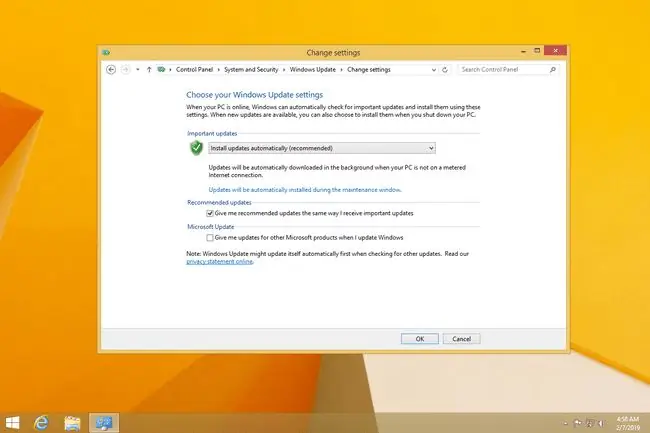
- გახსენით პანელი. Windows 8-ში WIN+X მენიუ ყველაზე სწრაფი გზაა, ხოლო Windows 7-ში და Vista-ში, შეამოწმეთ Start მენიუ ბმულისთვის.
-
აირჩიეთ სისტემა და უსაფრთხოება, ან უბრალოდ უსაფრთხოება Windows Vista-ში.
თუ ხედავთ საკონტროლო პანელის კლასიკურ ხედს, დიდ ხატებს ან პატარა ხატულების ხედს, ამის ნაცვლად აირჩიეთ Windows Update და შემდეგ გადადით მე-4 ნაბიჯზე.
- აირჩიეთ Windows Update სისტემის და უსაფრთხოების ფანჯრიდან.
- აირჩიეთ პარამეტრების შეცვლა მარცხნივ.
-
პარამეტრები, რომლებსაც ახლა ხედავთ ეკრანზე, აკონტროლებენ, თუ როგორ მოიძიებს, მიიღებს და დააინსტალირებს Windows Update განახლებებს Microsoft-ისგან.
ჩვენ გირჩევთ აირჩიოთ განახლებების ავტომატურად ინსტალაცია (რეკომენდირებულია) ჩამოსაშლელი მენიუდან და შემდეგ შეამოწმოთ ყველა სხვა ელემენტი გვერდი. ეს დარწმუნდება, რომ თქვენი კომპიუტერი მიიღებს და დააინსტალირებს ყველა საჭირო განახლებას.
ასევე შეგიძლიათ დააკონფიგურიროთ ჩამოტვირთული განახლებების ინსტალაციის დრო. Windows 8-ში ეს არის განახლებები ავტომატურად დაინსტალირდება ტექნიკური ფანჯრისბმულის დროს, ხოლო Windows 7 და Vista-ში ის სწორედ Windows Update ეკრანზეა.
- აირჩიეთ OK ცვლილებების შესანახად. თავისუფლად დახურეთ Windows Update-თან დაკავშირებული ნებისმიერი ღია ფანჯარა.
აქ არის ცოტა მეტი ყველა იმ ვარიანტზე, რაც გაქვთ:
განახლებების ავტომატური ინსტალაცია (რეკომენდირებულია): აირჩიეთ ეს ვარიანტი, რათა Windows Update ავტომატურად შეამოწმოს, ჩამოტვირთოს და დააინსტალიროს მნიშვნელოვანი უსაფრთხოების პატჩები.
ჩამოტვირთე განახლებები, მაგრამ ნება მომეცით ავირჩიო დავაინსტალირო თუ არა ისინი: აირჩიეთ ეს, რათა Windows Update ავტომატურად შეამოწმოს და ჩამოტვირთოს მნიშვნელოვანი განახლებები, მაგრამ არ დააინსტალიროთ ისინი. თქვენ პირდაპირ უნდა აირჩიოთ განახლებების დაყენება Windows Update-დან ან შემდეგი გამორთვის პროცესში.
შეამოწმეთ განახლებები, მაგრამ ნება მომეცით ავირჩიო, ჩამოტვირთო და დააინსტალირო ისინი: ამ პარამეტრით Windows Update შეამოწმებს და შეგატყობინებთ ხელმისაწვდომ განახლებებს, მაგრამ თქვენ დაგჭირდებათ ხელით დაადასტურეთ მათი ჩამოტვირთვა და ინსტალაცია.
არასოდეს შეამოწმოთ განახლებები (არ არის რეკომენდებული): ეს ოფცია მთლიანად გამორთავს Windows Update-ს Windows 8, 7 ან Vista-ში. როდესაც ამას აირჩევთ, Windows Update არც კი შეამოწმებს Microsoft-ს, რათა ნახოს, არის თუ არა ხელმისაწვდომი უსაფრთხოების მნიშვნელოვანი პატჩები.
აი, რას ნიშნავს ზოგიერთი სხვა მოსანიშნი ველი, რომელთაგან ყველა ვერ ნახავთ, Windows-ის თქვენი ვერსიისა და თქვენი კომპიუტერის კონფიგურაციის მიხედვით:
მომეცი რეკომენდირებული განახლებები ისევე, როგორც მე ვიღებ მნიშვნელოვან განახლებებს: ეს პარამეტრი იძლევა Windows Update-ის უფლებას, განიხილოს პატჩები, რომლებსაც Microsoft "რეკომენდაცია" ისევე, როგორც პატჩები, რომლებიც ითვლება " კრიტიკული" ან "მნიშვნელოვანი" და ჩამოტვირთეთ და დააინსტალირეთ ისინი, როგორც თქვენ აირჩიეთ ჩამოსაშლელი ყუთში.
ყველა მომხმარებელს მიეცით უფლება დააინსტალიროს განახლებები ამ კომპიუტერზე: შეამოწმეთ, თუ გაქვთ სხვა, არაადმინისტრატორის ანგარიშები თქვენს კომპიუტერში, რომლებიც რეალურად გამოიყენება. ეს საშუალებას მისცემს მომხმარებლებს დააინსტალირონ განახლებები. თუმცა, მონიშვნის მოხსნის შემთხვევაშიც კი, ადმინისტრატორის მიერ დაინსტალირებული განახლებები კვლავ ვრცელდება ამ მომხმარებლის ანგარიშებზე, ისინი უბრალოდ ვერ შეძლებენ მათ ინსტალაციას.
მომეცით განახლებები Microsoft-ის სხვა პროდუქტებისთვის Windows-ის განახლებისას: შეამოწმეთ ეს პარამეტრი, რომელიც ოდნავ უფრო სიტყვიერია Windows 7 და Vista-ში, თუ თქვენ ფლობთ Microsoft-ის სხვა პროგრამულ უზრუნველყოფას და თქვენ მინდა Windows Update-მაც გაუმკლავდეს მათ განახლებას.
მაჩვენე დეტალური შეტყობინებები, როდესაც Microsoft-ის ახალი პროგრამული უზრუნველყოფა ხელმისაწვდომია: ეს საკმაოდ გასაგებია - შეამოწმეთ თუ გსურთ მიიღოთ შეტყობინებები Windows Update-ის მეშვეობით, როდესაც Microsoft-ის პროგრამული უზრუნველყოფა გაქვთ არ აქვს დაინსტალირებული ხელმისაწვდომია თქვენი კომპიუტერისთვის.
როგორ შევცვალოთ Windows Update-ის პარამეტრები Windows XP-ში
Microsoft-მა დაასრულა Windows XP-ის მხარდაჭერა მრავალი წლის წინ. აღარ იქნება განახლებები. თქვენი არქივებისთვის, აი, როგორ მუშაობდა ისევ, როდესაც ისინი კვლავ აგზავნიდნენ განახლებებს.
Windows Update უფრო ონლაინ სერვისია, ვიდრე Windows XP-ის ინტეგრირებული ნაწილი, მაგრამ განახლების პარამეტრების დაყენება შესაძლებელია ოპერაციული სისტემის შიგნით.
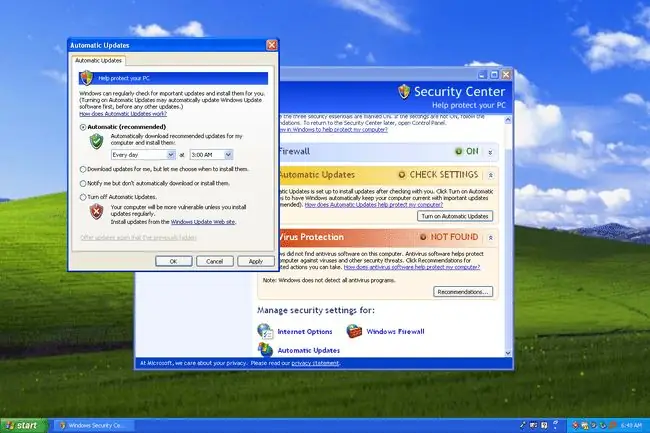
- გახსენით საკონტროლო პანელი, ჩვეულებრივ, დაწყების და შემდეგ მისი ბმული მარჯვნივ.
-
დააწკაპუნეთ უსაფრთხოების ცენტრი.
თუ თქვენ უყურებთ საკონტროლო პანელს კლასიკურ ხედში, ამ ბმულს ვერ ნახავთ. ამის ნაცვლად, ორჯერ დააწკაპუნეთ ავტომატური განახლებები და შემდეგ გადადით მე-4 ნაბიჯზე.
- დააწკაპუნეთ ავტომატური განახლებების ბმულზე ფანჯრის ბოლოში.
-
ეს ოთხი ვარიანტი, რომელსაც ხედავთ ავტომატური განახლების ფანჯარაში, აკონტროლებს Windows XP-ის განახლებას.
ჩვენ გირჩევთ აირჩიოთ ავტომატური (რეკომენდირებული) ვარიანტი და ყოველდღიურად არჩევანი ჩამოსაშლელი მენიუდან, რომელიც გამოჩნდება ქვემოთ, იმ დროს, როდესაც არ იყენებთ კომპიუტერს.
Windows XP აღარ არის მხარდაჭერილი Microsoft-ის მიერ და ამიტომ ისინი აღარ აყენებენ განახლებებს Windows XP-ზე. თუმცა, იმის გათვალისწინებით, რომ მომავალში შეიძლება გამონაკლისების დაშვება და რომ თქვენ ჯერ კიდევ არ გქონდეთ ყველაზე განახლებული პატჩები და ფუნქციები, ჩვენ გირჩევთ, ჩართოთ "ავტომატური" პარამეტრები.
- დააწკაპუნეთ OK თქვენი ცვლილებების შესანახად.
აქ არის მეტი დეტალი იმის შესახებ, თუ რას ნიშნავს ეს ოთხი არჩევანი Windows XP-ში თქვენი Windows Update გამოცდილებისთვის:
ავტომატური (რეკომენდებულია): Windows Update ავტომატურად შეამოწმებს, ჩამოტვირთავს და დააინსტალირებს განახლებებს, თქვენგან შეყვანის გარეშე.
ჩამოტვირთე განახლებები ჩემთვის, მაგრამ ნება მომეცით ავირჩიო როდის დავაინსტალირო ისინი: განახლებები შემოწმდება და ჩამოიტვირთება Microsoft-ის სერვერებიდან, მაგრამ ისინი არ დაინსტალირდება მანამ თქვენ ხელით ამტკიცებთ მათ.
შემატყობინე, მაგრამ არ გადმოწერო ან დააინსტალირო ისინი ავტომატურად: Windows Update შეამოწმებს Microsoft-ის ახალ განახლებებს და შეგატყობინებთ მათ შესახებ, მაგრამ ეს არ იქნება გადმოწერილი და დაინსტალირებული სანამ ამას არ იტყვით.
გამორთეთ ავტომატური განახლებები: ეს პარამეტრი მთლიანად გამორთავს Windows-ის განახლებას Windows XP-ში. თქვენ არც კი გეტყვით, რომ განახლებები ხელმისაწვდომია. თქვენ შეგიძლიათ, რა თქმა უნდა, თავად ეწვიოთ Windows Update ვებსაიტს და შეამოწმოთ რაიმე ახალი პატჩები.
Windows განახლების გამორთვა და ავტომატური განახლებების გამორთვა
მიუხედავად იმისა, რომ ეს შესაძლებელია, სულ მცირე, Windows 10-მდე, ჩვენ არ გირჩევთ სრულად გამორთოთ Windows Update. სულ მცირე, დარწმუნდით, რომ აირჩევთ ვარიანტს, სადაც შეგატყობინებთ ახალი განახლებების შესახებ, მაშინაც კი, თუ არ გსურთ მათი ავტომატურად ჩამოტვირთვა ან ინსტალაცია.
და ამ აზრზე… ჩვენ ასევე არ გირჩევთ გამორთოთ ავტომატური განახლება Windows Update განახლებების შემოწმების, ჩამოტვირთვისა და ავტომატურად ინსტალაციის უფლება ძალიან კარგი საშუალებაა დარწმუნდეთ, რომ დაცული იქნება უსაფრთხოების საკითხების გამოყენებისგან მათი აღმოჩენის შემდეგ. დიახ, ყოველ შემთხვევაში Windows 8, 7 და Vista-ში შეგიძლიათ კომპრომისზე წახვიდეთ ამ კრიტიკული "ინსტალაციის" ნაწილის გადასაწყვეტად, მაგრამ ეს კიდევ ერთი რამაა, რაც უნდა გახსოვდეთ.
ძირითადი ხაზი: ჩვენ ვამბობთ, რომ ეს მარტივია, ავტომატური შენარჩუნებით.

